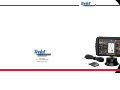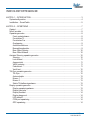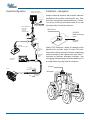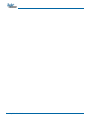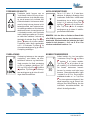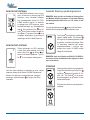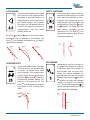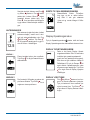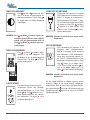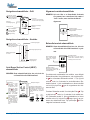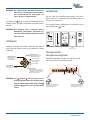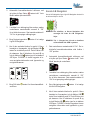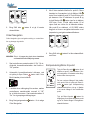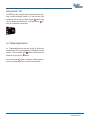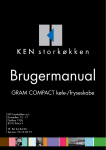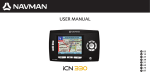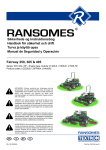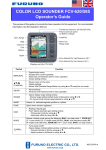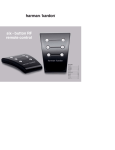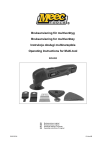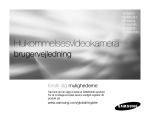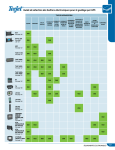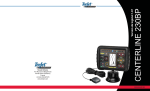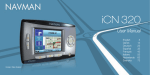Download CenterLine 230BP User Guide v1.07_Danish_020-034
Transcript
Software version 1.07 Mølhavevej 2 9440 Aabybro Denmark Tel.: +45 9696 2500 www.teejet.com 020-034-DK R0 INDHOLDSFORTEGNELSE KAPITEL 1 – INTRODUKTION ..................................................................................................... 3 Systemkonfiguration ............................................................................................................... 4 Installation – SmartCable ........................................................................................................ 5 KAPITEL 2 – OPSÆTNING .......................................................................................................... 7 Opstart .................................................................................................................................... 7 Nulstil område ......................................................................................................................... 8 Opsætningsmodus .................................................................................................................. 8 Først opstartsskærm ........................................................................................................ 8 Forsinkelse Til................................................................................................................... 8 Forsinkelse Fra ................................................................................................................. 9 Overlapning ...................................................................................................................... 9 Antal bomsektioner ........................................................................................................... 9 Bomsektionsbredder......................................................................................................... 9 Bom Offset Retning ....................................................................................................... 10 Bom Offset Afstand......................................................................................................... 10 Assisted Steering opsætningsmodus.................................................................................... 10 Steering .......................................................................................................................... 10 Look Ahead..................................................................................................................... 11 Aggressivitet ................................................................................................................... 11 Ventil justering ................................................................................................................ 11 Følsomhed...................................................................................................................... 11 Ventil test ........................................................................................................................ 12 Tilt-Gyro opsætningsmodus .................................................................................................. 12 Tilt-Gyro .......................................................................................................................... 12 Antennehøjde ................................................................................................................. 13 Niveau 1 ......................................................................................................................... 13 Niveau 2 ......................................................................................................................... 13 Sidste Tilt-kalibreringsskærm ......................................................................................... 13 Display opsætningsmodus .................................................................................................... 13 Display opsætningsskærm ............................................................................................. 13 Display lysstyrke ............................................................................................................. 13 Display kontrast .............................................................................................................. 14 Display baggrund............................................................................................................ 14 LED afstand .................................................................................................................... 14 COM port opsætning ..................................................................................................... 14 GPS opsætning .............................................................................................................. 14 CenterLine 230BP 020-034-UK R3 i KAPITEL 3 – DRIFT .................................................................................................................... 15 Opstart .................................................................................................................................. 15 CL230BP Driftsskærmbilleder ............................................................................................... 15 Navigationsskærmbillede – Marker A-B ......................................................................... 15 Navigationsskærmbillede – Drift ..................................................................................... 16 Navigationsskærmbillede – Kortside .............................................................................. 16 Auto Boom Section Control (ABSC) skærmbillede......................................................... 16 Afgrænset område skærmbillede ................................................................................... 16 Behandlet område skærmbillede .................................................................................... 16 Driftstaster ............................................................................................................................. 17 Driftsbilleder .......................................................................................................................... 17 Navigationsdrift – Navigationsmuligheder ............................................................................. 17 Foragervending Navigation ................................................................................................... 18 Lige A-B Navigation .............................................................................................................. 18 Kurvet A-B Navigation ........................................................................................................... 19 Cirkel Navigation ................................................................................................................... 20 Kompasvisning/Retur-til-punkt .............................................................................................. 20 Alle bomme til ....................................................................................................................... 21 A+ Tilpasningsfunktion .......................................................................................................... 21 ii Indholdsfortegnelse KAPITEL 1 – INTRODUKTION • Denne brugervejledning beskriver CenterLine 230BP, software version 1.07. CenterLine 230BP (CL230BP) V. 1.07 indeholder følgende forbedringer: • ’Behandlet område’ omfatter nu kun området under de aktive bomsektioner, og areal-tællere repræsenterer det behandlede område præcist. Tidligere beregninger omfattede hele området under hele bommen, uanset om individuelle sektioner var sat til eller fra. • ’Ubehandlet område’ betragtes nu som egentlig ubehandlet og kan behandles på et senere tidspunkt. • ’Grænseområde’ beregnes og vises som et resultat af en foragers perimeteromløb i foragerens vending. Denne værdi lagres i hukommelsen under den næste computeropstart og slettes, når brugeren vælger at slette og begynde behandling af et nyt område. • Når der i foragervendingen oprettes en ’feltgrænse’, oprettes der en “ingen sprøjtning”-zone uden for feltgrænsen. Denne grænse og “ingen sprøjtning”- zonen gemmes i hukommelsen under den næste computeropstart. • Områdeinformation og ’som-behandlet’ data opdateres og gemmes nu med større hyppighed. • Navigeringsfølsomhed (LED mellemrum på lyspanelet) kan nu ændres i systemets opsætningsmenu. • Der kan nu indtastes en sektionsbredde på “0.0”. • Kontrast kan nu justeres med tasterne +/- under opstartsskærmen. Når GPS er fundet, kan +/bruges til justering af skærmens lysstyrke. • Der er tilføjet en systemindstilling for “GPS Source” (GPS kilde), som tillader anvendelse af en dedikeret ekstern kilde. Standard GPS source er den interne GPS modtager. • DGPS LED aktivering vil nu gennemgå en 2 minutters forsinkelse med det formål at stabilisere DGPS ydelsen. Det anbefales at Navigerings- • modus begynder efter at DGPS LED er aktiv. Tilt-Gyro-korrigeringen er nu til rådighed som en opgradering til CenterLine 230BP. For artikelnr. og priser kontakt venligst din lokale TeeJet Technologies forhandler. Opgraderingen omfatter understøtningen af FieldPilot Assisted Steering. Forbindelse til SCM er nu via CAN. FieldPilot 220 kunder, der opgraderer til FieldPilot 230 skal sørge for at udskifte deres SCM. Lyspanel Power Forøg/Nedsæt Sporstatus (Vælger modus) Styringsmodus ALL ON Spor statuslys Opsætningsmodus AUTO MAN GPS Statuslys Retur-til-punkt GPS GPS ESC DGPS Marker A/B linje Enter Skift side Display Escape SMARTCABLE – SmartCable er linket mellem CL230BP, den eksisterende controller og bomsektionsventilerne. Med dette kabel CL230BP kontrollere bomsektionerne automatisk. CenterLine 230BP 020-034-UK R3 3 Systemkonfiguration Metal monteringsplade 65-05055; 60-10081 VelcroTM GPS antenne Speed Cable GPS Speed Output Ekstern GPS Receiver Input/Output GGA 5 Hz VTG 1 Hz 19200 Baud rate Installation – Navigation Undgå at anbringe antennen tæt på andre elektriske installationer (air condition, radioantenner, etc.). Undgå at rulle overskydende antennekabel op i ’kludder’ – rul det op i et 8-tal og hold kablet mindst 45 cm væk fra mulige kilder til elektrisk interferens. GPS antenne 65-05055 Metal monteringsplade Konsol Power 60-10081 VelcroTM CAN 90-02536 Valgfri Tilt-Gyro modulkit Fjernt spor Statuskontakt (Valgfri) SmartCable Adapter Kabel TeeJet 844-E Controller Anbring GPS antennen i midten af køretøjet på det højeste punkt med klart udsyn til himlen. Hvis traktorens kabine ikke er af metal, monteres metalpladen midt på køretøjet på det højeste punkt med VelcroTM strimlerne og antennen anbringes på pladen. Vær omhyggelig med placeringen af antennekablet om for at undgå skader og mulig elektrisk interferens. Antenne Fjern master +12 sw RADAR Power Ventiler Metalplade Batteri 4 Kapitel 1 - Introduktion Controller kabel Brug sugekoppen til at montere controlleren på vinduet Installation – SmartCable Installer SmartCable mellem controlleren og kablet. Controllerens masterkontakt skal sættes til ”On” positionen, og de individuelle bomsektionskontrolkontakter skal sættes i ”Off” positionen. SmartCable Adapterkabel TeeJet 844-E controller Masterkontakt “On” Bomsektionskontakter “Off” Ventiler Fjernmaster +12 sw RADAR Power Controllerkabel Batteri CenterLine 230BP 020-034-UK R3 5 6 Kapitel 1 - Introduktion KAPITEL 2 – OPSÆTNING CenterLine 230BP er konfigureret til at samarbejde med Automatic Boom Section Control (ABSC) ved brug af et SmartCable eller Section Driver Module (SDM). Den er også konfigureret til at samarbejde med Assisted Steering ved brug af et Steering Control Module (SCM). Et Tilt-korrigeringsmodul leveres som standard, når der bruges SCM. Det er også muligt at bruge det som en tilføjelse til systemet, hvis der ikke er nogen SCM installeret. Opsætningsoverblik: Opsætning Setup (standard) (standard) Assisted Assisted Steering Steering (hvis installeret) (if present) Start systemet op ved at trykke på Power-knappen . Luk systemet ned ved at trykke på Power-knappen og hold den nede i ca. fire (4) sekunder. Ved opstart udfører CL230BP følgende trin: • • • • • • Viser copyright og softwareversion skærmen i tre (3) sekunder. Viser opstartsskærmen i to (2) sekunder. Tjekker for tilgængelig GPS data (det sker simultant inden for rækkefølgen af skærmbilleder). Viser den aktuelle arbejdsbredde i tre (3) sekunder. Skærmbilledet ’Nulstil område’ bliver vist. Opstartsskærmbilledet vises indtil GPS LED tændes eller indtil Opsætning vælges. Driftsbilledet vises, når controlleren begynder at modtage GPS positioner. +0 CL230 BP V1.07 Tilt (hvis installeret) (if present) Display Display opsætning Setup (standard) (standard) 29.5 TeeJet © 2008 Copyright Software version Opstartsskærm Spor bredde KM/H Nulstil område GPS fundet Opstart Før du starter CL230BP, skal du sikre, at spraycontrolleren er startet op, at masterkontakten er sat på “On” , og at de individuelle bomsektionskontakter er sat på “Off”. BEMÆRK: For information vedr. brugen af FieldPilot 230 se dokument # 98-05137 R0. Intet GPS Signal fundet GPS er fundet DGPS er fundet Hvis DGPS lampen blinker, er der etableret kommunikation med GPS-kilden; NMEA output hastigheden er imidlertid for langsom. Sørg for korrekt NMEA meddelelsesindstillinger på 5 GGA i GPS enheden. Udbringning kan ikke finde sted, før der er etableret korrekt kommunikation. CenterLine 230BP 020-034-UK R3 7 Nulstil område FØRSTE OPSÆTNINGSSKÆRMBILLEDE Dette er det første CL230BP opsætningsskærmbillede. Tryk Enter for at gå til ’Forsinkelse Aktiv’ skærmen. Efter 10 sekunders inaktivitet går opsætningsskærmbilledet i time-out (ændringer bliver gemt). Efter time-out går skærmen tilbage til Driftstilstand. Tryk for at gå ud af opsætningsEscape modus uden at gemme eventuelle Til sidst i CL230BP opstarten vises vinduet ’Nulstil område’. ’Nulstil område’ husker eksisterende afgrænsede og behandlede områder og A-B navigationer. Denne option gør det muligt at nulstille de afgrænsede og behandlede områder og navigationer før starten på en ny mark eller fortsættelsen på en eksisterende mark. Tryk Enter for at nulstille de afgrænsede og behandlede områder og navigationer. Hvis den foregående udbringning genoptages trykkes Escape for at fortsætte til Drift- eller Opsætningsmodus. Dette skærmbillede er kun til rådighed ved CL230BP opstart. Der er ingen adgang til det under normal drift. Opsætningsmodus Tryk på Opsætningsmodus tasten for at komme til CL230BP Opsætningsmodus. Det første CL230BP opsætningsskærmbillede bliver vist. • Tryk Enter for at gemme indstillingen og gå til næste skærmbillede. • Tryk Escape for at gå ud af Opsætningsmodus uden at gemme eventuelle ændringer. • Efter 10 sekunders inaktivitet går opsætningsskærmbilledet i time-out (ændringer bliver gemt). CL230BP vender tilbage til Driftstilstand. ændringer. BEMÆRK: Hvis der ikke er et SmartCable eller SDM forbundet med systemet, vil skærmbillederne Forsinkelse Aktiv, Forsinkelse Inaktiv, Overlapning, Antal bomsektioner og Bomsektionsbredde ikke blive vist. FORSINKELSE AKTIV Opsætningsskærmbillederne nummereres sekventielt for nemhedens skyld. Forsinkelse Aktiv fungerer som en “Look Ahead” funktion for timing af bomsektionsventilerne, så de skifter nøjagtig, når de kommer ind i et område, som ikke er blevet behandlet. Forsinkelse Aktiv-tiden etableres i sekunder og tiendedele af sekunder. Hvis bommen aktiveres for hurtigt, når man kører ind i et ubehandlet område, skal indstillingen sættes ned. Hvis bommen aktiveres for sent, når man kører ind i et ubehandlet område, skal indstillingen sættes op. Brug Plus og Minus tasterne til at justere værdien. Forsinkelse Aktiv-tidens værdiområde er 0.0 – 10.0 sekunder. Tryk Enter for at acceptere ændringerne og gå videre til Forsinkelse Inaktiv indstillingen. BEMÆRK: For at sætte tidsindstillingen op (aktivere eller inaktivere tidligere), skal Forsinkelse Aktiv eller Forsinkelse Inaktiv sættes op. For at sætte tidsindstillingen ned (aktivere eller inaktivere senere), skal Forsinkelse Aktiv eller Forsinkelse Inaktiv sættes ned. 8 Kapitel 2 - Opsætning FORSINKELSE INAKTIV Forsinkelse Inaktiv fungerer som en “Look Ahead” funktion for timing af bomsektionsventilerne, så de afbrydes nøjagtig, når de kommer ind i et område, som er blevet behandlet. Hvis bommen deaktiveres for hurtigt, når man kommer ind i et behandlet område, skal Forsinkelse Inaktiv indstillingen sættes ned. Hvis bommen deaktiveres for sent, når man kommer ind i et behandlet område, skal Forsinkelse Inaktiv indstillingen sættes op. Forsinkelse Inaktiv-tiden etableres i sekunder og tiendedele af sekunder. Brug Plus og Minus tasterne til at justere værdien. Forsinkelse Inaktiv tidens værdiområde er 0.0 – 10.0 sekunder. Tryk Enter for at acceptere ændringerne og gå videre til Overlapning indstillingen. OVERLAPNING Overlapning bestemmer den mængde overlapning, som tillades, når bomsektionerne aktiveres og deaktiveres. Vælg procenten for tilladt overlapning ud fra tre fastlagte indstillinger (0%, 50% og 100%) med Plus og Minus tasterne. Tryk Enter for at acceptere ændringerne og gå videre til indstillingen Antal Bomsektioner. ANTAL BOMSEKTIONER Der er 1 til 5 eller 1 til 15 antal bomsektioner til rådighed, afhængig af det installerede SmartCable. Indtast antal bomsektioner, der er aktive i systemet (f.eks.1 til 15 sektioner). Brug Plus og Minus tasterne til at justere værdien. Tryk Enter for at acceptere ændringerne og gå videre til indstillingen Bomsektionsbredder. BEMÆRK: Hvis der ikke er tilsluttet et SmartCable eller SDM til systemet, kan der kun indtastes en (1) bombredde. Den bombredde der indtastes skal være totalen for hele bommen – fra 0 cm til 50 m. Den minimum anbefalede bredde er 1 m. BOMSEKTIONSBREDDER 5 30 Indtast bredden for hver bomsektion i centimeter. Brug Plus og Minus tasterne til at justere værdien. Tryk Enter for at gå videre til næste indstilling af bomsektionsbredde. Set fremad bestemmes bomsektionerne fra venstre mod højre langs bommen. Bomsektionsbredden ligger i området 0 cm til 50 m. Den minimum anbefalede bredde er 1 m. Tryk Enter for at acceptere ændringerne til den sidste bomsektion, og gå videre til indstillingen Bom Offset Retning. Her kan individuelle bomsektionsbredder indstilles til forskellige bredder. CenterLine 230BP 020-034-UK R3 9 BOM OFFSET RETNING 6 En BAGLÆNS selektion (som vist) angiver, at bommen er placeret bag GPS antennen, mens køretøjet bevæger sig i fremadgående retning. En FORLÆNS selektion angiver, at bommen er anbragt foran GPS antennen, mens køretøjet bevæger sig i fremadgående retning. Brug tasterne Plus og Minus til at justere mellem forlæns eller baglæns. Tryk tasten Enter for at acceptere ændringerne og gå videre til indstillingen af Bom Offset Distance. Assisted Steering opsætningsmodus BEMÆRK: Hvis der ikke er tilsluttet et Steering Control Module (SCM) til systemet, vil Assisted Steering opsætningsmodus ikke blive vist. Gå videre til næste sektion. Tryk på Opsætningsmodus tasten indtil det første Assisted Steering opsætningsskærmbillede vises. Tryk Enter for at gemme indstillingen og gå til næste billede. Tryk Escape for at gå ud af opsætningsmodus uden at gemme eventuelle ændringer. Efter 10 sekunders inaktivitet går opsætningsskærmbilledet i time-out (ændringer bliver gemt). CL230BP vender tilbage til Driftstilstand. BOM OFFSET AFSTAND 7 Definer afstanden fra GPS antennen i meter. Bom offset afstand fra 0 til 50 meter. Brug Plus og Minus tasterne til at ændre værdierne. Tryk Enter for at acceptere ændringerne. 30 BEMÆRK: Hvis der tilsluttes en SCM til CL230BP efter opstart, bliver forbindelsen ikke registreret. Genstart controlleren. STEERING Steering tillader aktivering og deaktivering af Assisted Steering. Brug Plus og Minus tasterne til at skifte til “On” eller “Off”. Tryk Enter for at acceptere ændringerne og gå videre til Look Ahead indstillingen. Når den sidste indstilling er indtastet og gemt, vender skærmen tilbage til det første CL230BP opsætningsbillede. Hvis det ikke er nødvendigt med yderligere ændringer, trykkes Escape for at gå ud af Driftstilstanden. v1.00 v1.00 10 Kapitel 2 - Opsætning En tjekket box aktiverer styringskontrolsystemet. LOOK AHEAD VENTIL JUSTERING I Lige tilstanden finindstilles Look Ahead ved at køre hen imod navigationslinjen flere gange. Hvis køretøjet skyder over navigationslinjen, når man nærmer sig, skal værdien forøges. Hvis køretøjet ikke skyder over navigationslinjen men i stedet er for længe om at komme til navigationslinjen, skal Look Ahead værdien sættes ned. Hvis køretøjet glider væk fra linjen eller ikke nærmer sig den hurtigt nok, så sæt Ventil Justering indstillingen op med 1 af gangen. Sæt værdien ned, hvis køretøjet svinger hurtigt eller skyder over navigationslinjen. Brug Plus og Minus tasterne til at forøge eller nedsætte værdien – området er 1 til 100 (standard er 25). Tryk Enter for at acceptere ændringerne og gå videre til Brug Plus og Minus tasterne til at justere værdiområdet på 0,0 til 10,0 (standard er 4,0 sekunder). Tryk Enter for at acceptere ændringerne og gå videre til Aggressivitet indstillingen. Look-ahead Look-ahead For Toohøj High Look-ahead Look-ahead For Toolav Low Følsomhed indstillingen. Forøg Increase Ventil Justering Valve Gain Nedsæt Decrease Valve Gain Ventil Justering Look-ahead Look-ahead korrekt indstillet Just Right FØLSOMHED AGGRESSIVITET Denne værdi justeres typisk i tilstanden Kurvet navigering. Hvis køretøjet skærer hjørner, så nedsæt denne værdi med 1 af gangen. Hvis køretøjet kører uden for hjørner, så forøg denne værdi. Brug Plus og Minus tasterne til at forøge eller nedsætte værdien, området er 1 til 100 (standard er 25). Tryk Enter for at acceptere ændringerne og gå videre til Ventil Justering indstillingen. Forøg Increase Aggressivitet Aggressiveness 5 Nedsæt denne værdi hvis styringen er for skiftende eller reagerer for voldsomt. Forøg denne værdi, hvis køretøjet forbliver konstant uden for sporet. Efterhånden som værdien nedsættes, forøges stabiliteten, men det vil en konstant fejltilstand også. Brug Plus og Minus tasterne til at forøge eller nedsætte værdien – om rådet er 0 til 9 (standard er 9). Tryk på Opsætningsmodus tasten for at acceptere ændringerne og gå videre til Ventil Test indstillingen. Decrease Nedsæt Følsomhed Sensitivity Nedsæt Decrease Aggressivitet Aggressiveness Forøg Increase Følsomhed Sensitivity CenterLine 230BP 11 020-034-UK R3 VENTIL TEST Ventil Test bruges til at bekræfte at styring er indstillet korrekt og til at bestemme den tid, som er nødvendig for at flytte hjulene fra venstre yderposition til højre yderpoog Minus tasterne til at justere sition. Brug Plus værdierne for venstre, højre og Off. Plus tasten drejer til højre, Minus tasten drejer til venstre - tryk på en af tasterne igen for at stoppe drejningen. Tryk Enter for at acceptere ændringerne og gå videre til Display Opsætningsmodus. BEMÆRK: Hvis der er tilsluttet et Tilt-Gyro modul, men ikke nogen SCM, vises følgende skærmbillede i stedet for standard TiltGyro skærmbilledet. Skærmen viser softwareversionen. Tilt-korrigerede GPS positioner giver forbedret navigering i bakket terræn. For at få en præcis Tilt-korrigering skal operatøren kalibrere Steering Control Module (SCM). CL230BP vil registrere, hvis der er tilsluttet et SCM. Hvis det er tilsluttet, kan der udføres kalibrering. Tryk på Opsætningsmodus tasten indtil det første Tilt-kalibrering opsætningsskærmbillede vises. Tryk Enter for at gemme indstillingen og gå til næste billede. Tryk Escape for at gå ud af Opsætningsmodus uden at gemme eventuelle ændringer. Efter 10 sekunders inaktivitet går opsætningsskærmbilledet i time-out (ændringer bliver gemt). CL230BP vender tilbage til driftstilstand. Når den sidste indstilling er indtastet og gemt, vender skærmen tilbage til det første CL230BP Assisted Steering skærmbillede. Hvis det ikke er nødvendigt med yderligere ændringer, tryk da Escape for at gå ud af driftstilstanden. Tilt Gyro Opsætningsmodus BEMÆRK: Hvis der ikke er tilsluttet et Steering Control Module (SCM) eller et Tilt Gyro Module til systemet, bliver Tilt-korrigering opsætningsmodus ikke vist. Gå videre til næste sektion. TILT GYRO Tilt-Gyro modulet gør det muligt at Tilt-korrigere. En Tilt-korrigering On/ Off side bliver vist. Hvis siden viser en tom tjekboks, er der ingen tilgængelige Tilt-kalibreringsskærmbilleder. Hvis der er et tjekmærke i boksen, er der tilgængelige kalibreringsskærmbilleder. Hvis der er et tjekmærke i boksen, og der allerede er udført en kalibrering, trykkes Escape for at undgå at udføre endnu en kalibrering. 12 Kapitel 2 - Opsætning Sæt eller slet tjek i boksen med Plus og Minus tasterne. Plus tasten sætter tjek i boksen. Minus tasten fravælger boksen (sletter tjek). Tryk Enter for at acceptere ændringerne og gå videre til Antennehøjde indstillingen. SIDSTE TILT-KALIBRERINGSSKÆRM 5 Skærmbilledet Sidste Tilt-kalibrering viser, at der er udført kalibrering. Efter 5 sek. går skærmen i time-out og vender tilbage til Driftsbilledet. ANTENNEHØJDE 2 12.5 Mål antennens højde fra jorden. Indtast antennens højde (i meter med 1 decimal) på antennehøjdesiden vha. Plus og Minus tasterne. Tryk Enter for at acceptere ændringerne og gå videre til Niveau 1 indstillingen. Display Opsætningsmodus Tryk på Opsætningsmodus tasten indtil det første Display Opsætningsmodus skærmbillede kommer frem. DISPLAY OPSÆTNINGSSKÆRM NIVEAU 1 3 Placer køretøjet på en plan overflade. Tryk Enter for at gå til næste Niveauskærmbillede. Dette er det første Display Opsætningsskærmbillede. Efter 10 sekunders inaktivitet går opsætningsskærmbilledet i time-out (ændringer bliver gemt). Efter time-out går skærmen tilbage til Driftstilstand. Et tryk på Escape vil også afslutte Opsætningmodus uden at gemme nogen ændringer. Tryk Enter for at gå videre til Display Lysstyrke indstillingen. DISPLAY LYSSTYRKE NIVEAU 2 4 Drej køretøjet 180 grader og placer det på samme lokation. Tryk Enter for at registrere niveau-positionen. Plus og Minus tasterne kan bruges til at ændre skærmens lysstyrke. Tryk på tasterne til den ønskede lysstyrke kommer frem. Tryk Enter for at gå videre til Display Kontrast indstillingen. CenterLine 230BP 13 020-034-UK R3 DISPLAY KONTRAST COM PORT OPSÆTNING Plus og Minus tasterne kan bruges til at ændre kontrastniveauet for skærmens baggrund. Tryk på Enter for at gå videre til Display Baggrund indstillingen. COM porten kan tilpasses til at sende DGPS data ud eller acceptere eksterne DGPS. “0” betyder, at controlleren accepterer eksterne DGPS data. “1” betyder, at controlleren bruger intern DGPS og sender ud. Brug Plus og Minus tasterne til at skifte mellem COM portens numre. Tryk Enter for at acceptere ændringerne. BEMÆRK: Plus og Minus tasterne styrer controllerens lysstyrkeniveau under driftstilstande. Hvis der ikke modtages GPS, vil Plus og Minus tasterne styre kon- BEMÆRK: Genstart controlleren hvis denne indstilling ændres. trastniveauet. GPS OPSÆTNING DISPLAY BAGGRUND Plus og Minus tasterne skifter mellem lys og mørk baggrund. Tryk på tasterne til den ønskede baggrund kommer frem. Tryk Enter for at acceptere ændringerne. ANY GPS Opsætning kan tilpasses til at acceptere “ANY” kildetransmission, som er til rådighed (enten korrigeret eller differentiel), “GPS” kildetransmissioner (kun ukorrigerede signaler), eller “DGPS” kildetransmissioner (kun differentielt korrigerede signaler). Brug Plus tasten til at vælge “ANY,” “GPS,” eller “DGPS” og Minus tasten for at ’bladre’ tilbage igen. Tryk Enter for at acceptere ændringerne. BEMÆRK: Genstart controlleren hvis denne indstilling ændres. LED AFSTAND Den afstand som illustreres med de illuminerede LED’er kan tilpasses. Standardindstillingen er 30 cm. Brug Minus og Plus tasterne til at justere mellemrummet for den individuelle præference. Tryk Enter for at acceptere ændringerne. 14 Kapitel 2 - Opsætning Når den sidste indstilling er indtastet og gemt, vender skærmen tilbage til det første display opsætningsskærmbillede. Hvis der ikke kræves yderligere ændringer, trykkes Escape for at gå til Driftstilstand eller tryk Opsætningsmodus igen for at komme til CL230BP Opsætningsmodus. KAPITEL 3 – DRIFT CenterLine 230BP er konfigureret til at arbejde sammen med Automatic Boom Section Control (ABSC) ved brug af et SmartCable eller Section Driver Module (SDM). Den er også konfigureret til at arbejde med Assisted Steering ved brug et Steering Control Module (SCM). Et Tilt-korrigeringsmodul leveres som standard, når der bruges SCM. Det kan også bruges som en tilføjelse til systemet, hvis der ikke er nogen SCM installeret. +0 CL230 BP V1.07 29.5 TeeJet © 2008 Copyright Software Version Opstartsskærm Sporbredde 6.0 KM/H MPH Nulstil område GPS fundet Opstart Start systemet op ved at trykke på Power knappen. Luk systemet ned ved at trykke på Power knappen og hold den nede i ca. fire (4) sekunder. Ved opstart udfører CL230BP følgende trin: • Viser copyright og softwareversion skærmen i tre (3) sekunder. • Viser opstartsskærmen i to (2) sekunder. • Tjekker om der er tilgængeligt GPS data (det sker simultant inden for rækkefølgen af skærmbilleder). • Viser den aktuelle sporbredde i tre (3) sekunder. • Skærmbilledet ’Nulstil område’ bliver vist. • Opstartsskærmbilledet vises indtil DGPS LED tændes eller Opsætningsmodus vælges. Når DGPS låses, vises driftsskærmbilledet. Intet GPS Signal fundet GPS er fundet DGPS er fundet Hvis DGPS lampen blinker, er der etableret kommunikation med GPS kilden; NMEA output hastighed er imidlertid for langsom. Sørg for at der er korrekt NMEA meddelelsesindstillinger på 5 GGA i GPS enheden. Udbringningen kan ikke finde sted før korrekt kommunikation er etableret. CL230BP Driftsskærmbilleder Navigation skærmbillede – Marker A-B +0 Spor Nummer + til højre for A-B navigeringslinje - til venstre for A-B navigeringslinje Handlingsindikator (her vist med Marker punkt A) Navigeringsmodus Lige A-B Navigation Kurvet A-B Navigation Cirkel Navigation Foragervending KM/H 6.0 MPH Køretøjets hastighed Retur-til-punkt indikator indikerer, at et punkt er gemt CenterLine 230BP 15 020-034-UK R3 Navigationsskærmbillede – Drift Dette ikon i øverste venstre hjørne af skærmen indikerer, at Assisted Steering er aktiveret. Retning til hovednavigeringslinje Navigeringsmodus Lige A-B Navigation +1 Afgrænset område skærmbillede Spor Nummer + til højre for A-B navigeringslinje - til venstre for A-B navigeringslinje 1.5 Afstand til hovednavigeringslinjen KM/H 6.0 MP Køretøjets hastighed BEMÆRK: Hvis der ikke er et SmartCable forbundet til systemet, kan controlleren ikke sættes i “Auto” modus, men areal kan imidlertid afgrænses. Afgrænset Område Viser at et afgrænset område er færdigbehandlet Kurvet A-B Navigation Cirkel Navigation Foragervending 55 1435.00 Hektarer afgrænset Angiver det antal hektarer, som er afgrænset af foragervendingen Navigationsskærmbillede – Kortside Behandlet område skærmbillede Hovednavigeringslinje Dette ikon i øverste venstre hjørne af skærmen indikerer, at Assisted Steering er aktiveret. Næste navigeringslinje til højre BEMÆRK: Dette skærmbillede bliver kun vist, hvis der et SmartCable eller SDM installeret i systemet. Næste navigeringslinje til venstre 6.0 MFt Det fremhævede område viser, hvilket behandlet område der er valgt for nulstilling. Afstand fra hovednavigeringslinjen 1 8o 1200.0 Behandlet Område 1 Kan bruges til at vise den akkumulerede total for behandlet område (i hektarer) på den aktuelle mark. 2 Auto Boom Section Control (ABSC) skærmbillede Behandlet Område 2 Kan bruges til at vise det akkumulerede totale område for alle behandlede marker. 11o 33200.0 Acres BEMÆRK: Dette skærmbillede bliver kun vist, hvis der et SmartCable eller SDM installeret. Modus Indikator ALL – All On mode tilsidesætter controllerbomsektions status og aktiverer alle bomsektioner. Spor Status tasten skal holdes nede så længe driften er i ALL ON modus. AUTO – Auto modus tillader, at CL230BP kontrollerer bomsektionerne automatisk. MAN – Manual modus sætter automatisk bomsektionskontrol ud af kraft. Operatøren kontrollerer bomsektionerne via bomkontakterne. 16 Kapitel 3 - Drift AUTO 6.0 KM/H MPH Køretøjets hastighed Individuel bomsektionsstatus CL230BP kan kontrollere op til 15 bomsektioner. Hule trekanter viser, at bomsektionen er “Off”. Kompakte trekanter viser, at sektionen er “On”. Eksempel: Bomsektion Off Bomsektion On En eksisterende områdetæller kan nulstilles, mens billedet ’Behandlet område’ vises på skærmen, ved at trykke på Enfor at fremhæve ’Behandlet område’ 1. Tryk og hold ter minus nede i ca. 3 sekunder for at nulstille totalen i ’Behandlet område’ 1. Hvis områdetælleren er blevet nulstillet ved en fejl, tryk på Plus igen for at gendanne den eksisterende total Fremhæv ’Behandlet område’ 2 ved at trykke Enter . Tryk og hold minus nede i ca. 3 sekunder for at nulstille totalen i ’Behandlet område’ 2. Hvis områdetælleren er blevet nulstillet ved en fejl, tryk på Plus tasten igen for at gendanne den eksisterende total. Tryk på Escape for fravælge det fremhævede område. BEMÆRK: Når skærmbilledet ’Behandlet område’ forlades, bliver nulstillingen af området permanent. Gendannelsen kan ikke bruges, når man er gået ud af skærmbilledet. tasten for at gå ud af skærmbilledet ’BeVælg Skift side handlet område’. CL230BP vil fortsætte i navigation skærm- Der kan vises flere forskellige skærmbilleder, mens køretøjet er i drift. De er konstante under hele udbringningen og ser ud som vist herunder: Du kan skifte mellem driftsbillederne i driftsmodus ved at tasten. trykke på Skift side billedet. BEMÆRK: Hvis systemet ikke er forbundet med et SmartCable, akkumuleres ’Behandlet område’ ikke. Skærmbilledet Behandlet område bliver ikke vist. +2 AUTO 1 8o 1200.0 6.0 1.5 Driftstaster 2 KM/H MPH 6.0 KM/H MP H Adskillige funktioner kan udføres under drift. De fleste af disse funktioner aktiveres med de fire piltaster, der sidder i tastaturet. Opsætningsmodus Med denne taste kan man gå ud af Drift og ind i Opsætningsmodus. Driftsbilleder Navigeringsmodus Med denne taste vælges den ønskede navigeringstype: Lige A-B Navigation Kurvet A-B Navigation 11o 33200.0 Acres 6.0 MFt Navigationsskærm Kortside Auto Bom Skærm Fuldført grænseområde Beregnet område Behandlet område Navigationsdrift – Navigationsmuligheder Navigationsegenskaber omfatter Lige A-B, Kurvet A-B, Cirkel, Retur-til-punkt, og Foragervending. Cirkel Navigation Foragervending Marker A/B linje Med denne taste kan operatøren kan etablere en ny A-B linje. 1.5 m (5 ft) 30 cm (1 ft) 90 cm (3 ft) Retur-til-punkt Med denne taste kan operatøren etablere et punkt i hukommelsen, så CL230BP kan navigere køretøjet tilbage til det gemte punkt. 60 cm (2 ft) Centrum BEMÆRK: Plus og Minus tasterne styrer controllerens lysstyrkeniveau under driftstilstande. Hvis der ikke modtages GPS, bruges Plus og Minus tasterne til at styre kontrastniveauet. LED lamper tændt til venstre for lyspanelets centrum kræver en styringsjustering til højre. 1.2 m (4 ft) LED lamper tændt til højre for lyspanelets centrum kræver en styringsjustering til venstre. CenterLine 230BP 17 020-034-UK R3 Foragervending navigation 5. Foragervending bruges til at etablere en perimeter omkring behandlingsområdet. CL230BP vil indsamle og gemme det afgrænsede område, så snart foragervendingen lukkes. CL230BP tillader to omløb rundt om markens perimeter – det originale perimeteromløb og et ekstra omløb. Navigation bruges under det andet omløb, efter at det første omløb er afsluttet. Navigationspunkterne A og B kan etableres når som helst under Foragervending. Disse punkter kan bruges som reference for Lige eller kurvet A-B navigation. Marker A og B punkterne ved at trykke på Navigeringsmodus tasten for at vælge enten Lige eller Kurvet A-B Navigation og marker punkterne på de ønskede lokationer med Marker A/B tasten . Punkterne bliver gemt til senere reference. BEMÆRK: Bommene fungerer ikke uden for det afgrænsede område, når dette er etableret. BEMÆRK: Trin 1 - 3 bruges kun, hvis der er installeret et SmartCable eller SDM i systemet. 1. Drej controllerens masterkontakt til “On” position. De individuelle bomsektionskontakter skal forblive i “Off” position. 2. Bomsektionskontrol aktiveres automatisk ved at trykke på Spor Statuskontakt tasten indtil ’Auto Mode’ tænder på controlleren. Kør til den ønskede foragerlokation for punkt A. Med køretøjet i bevægelse, tryk på Marker A/B tasten for at etablere punkt A. Kør rundt om markens perimeter. CL230BP vil automatisk lukke det afgrænsede område, når køretøjet er under en bombredde fra punkt A. Det fuldendte kredsløb (timeglasset) vises kort, når perimeteren lukkes. 6. CL230BP leverer navigationsinformation om at fuldføre et nr. 2 foragervendingomløb. Hvis navigationspunkterne A og B ikke blev markeret under foragervendingen, vælg da en ny Navigeringsmodus og etabler en A-B linje for at fuldende udbringningen. Brug Skift side tasten for at gå igennem skærmbillederne som vist på forrige sidee. Lige A-B Navigation Lige A-B Navigation giver en lige navigationslinje baseret på en referencelinje (A-B linje). Den originale A-B linje bruges til at beregne alle andre parallelle linjer. ALL ON AUTO MAN 3. I områder hvor udbringning ikke ønskes, drejes controllerens masterkontakt manuelt til “Off”. Drej masterkontakten til “On” for at genoptage udbringningen. 4. Brug Navigationsmodus tasten til at vælge foragervending navigation. 18 Kapitel 3 - Drift B A BEMÆRK: Trin 1 - 3 bruges kun, hvis der er installeret et SmartCable eller SDM på systemet. 1. Sæt controllerens masterkontakt til “On” positionen. De individuelle bomsektionskontakter skal forblive i “Off” positionen. 2. Automatisk bomsektionskontrol aktiveres ved at trykke på Spor Status tasten indtil ’Auto Mode’ tænder på controlleren. ALL ON Kurvet A-B Navigation Kurvet A-B Navigation ligner Lige A-B Navigation bortset fra at referencelinjen er kurvet. B AUTO MAN 3. I områder hvor udbringning ikke ønskes, sættes controllerens masterkontakt manuelt til “Off” for at lukke bommene. Sæt masterkontakten til “On” for at genoptage udbringningen. 4. Brug Navigeringsmodus Lige A-B Navigation. 5. Kør til den ønskede lokation for punkt A. Mens køretøjet er i bevægelse, tryk på Marker A/B tasten for at etablere punkt A. Punkt B bliver vist på skærmen. Kør til lokationen for punkt B og tryk på Marker A/B tasten igen for at etablere A-B linjen. CL230BP vil straks begynde at levere navigationsinformation med lyspanelet og navigationskærmen. tasten til at vælge A BEMÆRK: Det anbefales, at Kurvet Navigation ikke overstiger 300 inden for A-B navigationslinjen. BEMÆRK: Trin 1 - 3 bruges kun, hvis der er installeret et SmartCable eller SDM i systemet. 1. Sæt controllerens masterkontakt til “On”. De individuelle bomsektionskontakter skal forblive i “Off” position. 2. Automatisk bomsektionskontrol aktiveres ved at trykke på Spor Status tasten indtil ’Auto Mode’ tænder på controlleren. ALL ON +0 +0 AUTO +0 MAN 0.0 6.0 KM/H MPH 6. 6.0 KM/H MPH Brug Skift side erne frem. 3. I områder hvor udbringning ikke ønskes, sættes controllerens masterkontakt manuelt til “Off” for at lukke bommene. Sæt masterkontakten til “On” for at genoptage udbringningen. 4. Brug Navigeringsmodus Kurvet A-B Navigation. 5. Kør til den ønskede lokation for punkt A. Mens køretøjet er i bevægelse, tryk på Marker A/B tasten for at etablere punkt A. Punkt B bliver vist på skærmen. Kør til lokationen for punkt B og tryk på Marker A/B tasten igen for at etablere A-B linjen. CL230BP vil straks begynde at levere navigation information med lyspanelet og navigationskærmen. KM/H 6.0 MPH tasten til at føre skærmbilled- tasten til at vælge CenterLine 230BP 19 020-034-UK R3 5. +0 +0 +0 6.0 KM/H MPH 6.0 KM/H MPH 6.0 KM/H MPH Etabler Punkt A Etabler Punkt B Navigationsskærm 0.0 6. Brug Skift side skærmbillede. tasten til at gå til næste Cirkel Navigation Kør til den ønskede lokation for punkt A. Mens køretøjet er i bevægelse, tryk på Marker A/B tasten for at etablere punkt A. Punkt B bliver vist på skærmen. Kør til lokationen for punkt B og tryk på Marker A/B tasten igen for at etablere A-B linjen. Punkt B skal være mindst 1/2 af vejen rundt om cirklen for at fuldende cirkelen. Når punkt B er etableret, vil CL230BP straks begynde at levere navigationsinformation med lyspanelet og navigationsskærmbillederne. +0 +0 6.0 KM/H MPH 6.0 MPH KM/H 6.0 KM/H MPH Etabler Punkt A Etabler Punkt B Navigationsskærm Cirkle Navigation giver navigation omkring en central lokation og bevæger sig udefter. +0 0.0 A B 6. BEMÆRK: Trin 1 - 3 bruges kun, hvis der er installeret et SmartCable eller SDM på systemet. 1. 2. Sæt controllerens masterkontakt til “On”. De individuelle bomsektionskontakter skal forblive i “Off” position. Automatisk bomsektionskontrol aktiveres ved at trykke på Spor Status tasten indtil ’Auto Mode’ tænder på controlleren. Brug Skift side erne frem. Kompasvisning/Retur-til-punkt Tryk på Retur-til-punkt tasten for at etablere et punkt i hukommelsen. Normal navigation vil fortsætte uden afbrydelse under denne proces. M ALL ON KM/H AUTO 6.0 MPH MAN 3. I områder hvor udbringning ikke ønskes, sættes controllerens masterkontakt manuelt til “Off” for at lukke bommene. Sæt masterkontakten til “On” for at genoptage udbringningen. 4. Brug Navigeringsmodus Cirkel Navigation. 20 Kapitel 3 - Drift tasten til at vælge tasten til at føre skærmbilled- Du kan navigere tilbage til det etablerede punkt ved at trykke på Retur-tilpunkt tasten igen. Kompasvisning skærmbilledet bliver vist og vil hjælpe til at vende tilbage til det etablerede punkt. Tryk på Retur-til-punkt tasten for tredje gang for at slette det gemte punkt og for at vende tilbage til navigationsskærmbillederne. Alle bomme ”On” CL230BP gør det muligt at aktivere alle bommene samtidig, uanset køretøjets position. Du kan aktivere alle bommene ved at trykke på Spor Status tasten indtil ’All On’ tænder på controlleren. Slip Spor Status tasten for at deaktivere bommene. ALL ON AUTO MAN A+ Tilpasningsfunktion A+ Tilpasningsfunktionen gør det muligt at skifte den eksisterende A-B navigeringslinje til køretøjets aktuelle lokation. Tryk på Marker A/B tasten med det samme efterfulgt af tryk på Plus tasten. tasten vil afbryde TilpasningsfunkEt tryk på Minus tionen og navigeringslinjen vil forblive den samme. CenterLine 230BP 21 020-034-UK R3 22 Kapitel 3 - Drift